前回の記事では、dataを書き換えることで、ドライバースキンを変更する方法を解説しました。
ただ、MODによってはファイルを開いてもdataフォルダが見当たらない!って車もあります。
そのような場合は、代わりにdata.acdというファイルが入っていますが、開くことが出来ません。
そこで!「KunosSDK」という開発支援ツールを導入することで簡単に開けるようになります!
dataフォルダの中には車両の様々なデータが入っていて、データの内容を書き換えることでエンジン特性や足回りなど、いろんな項目を編集できるようになります。
僕の場合は、おもに車高をベタベタに落としたい時やタイヤをフェンダーとツライチにしたい時などに数値を編集して楽しんでいます!
もちろん、ゲーム内の出走前のPITでも変えられますが・・・あれだと変えられる数値に限界があって自分の思うような見た目にならないんですよね・・・。
その点、データで編集する場合は好きなように数値を変えられるので、イイ感じな見た目にできちゃいますよぉ~♪
 【AssettoCorsa】dataを編集して車高やトレッド幅を変更する方法
【AssettoCorsa】dataを編集して車高やトレッド幅を変更する方法
Kunos SDKのダウンロードページにもありますが、他者の制作したMODの無断転用、公式に同梱されているリソースの転用を目的としたご利用はご遠慮願います。あくまで個人で楽しむためのご利用をお願い致します。
まずは下記より「KunosSDK」をダウンロードしましょう。
アクセスしたら、左側の日本語バージョンの「DOWNLOAD」をクリックして下さい。
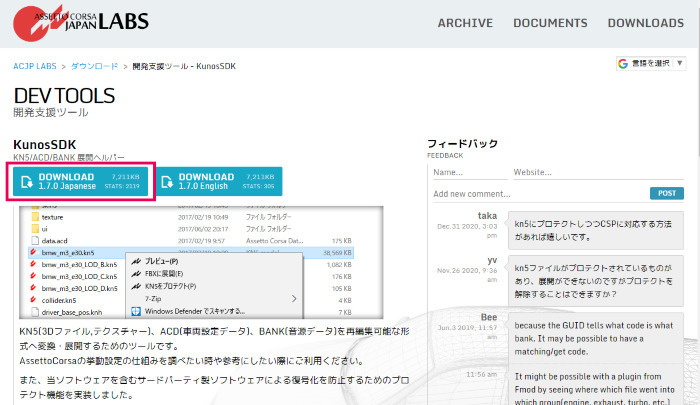
ダウンロードしたKunosSDKを解凍して中身を見ると、「install.bat」というバッチファイルがあるので、ダブルクリックします。
アンインストールしたい時は一番下の「uninstall.bat」をダブルクリックしましょう。
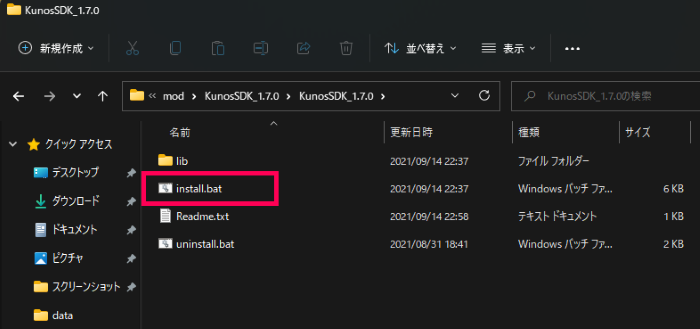
このような画面が表示され、インストールが完了するのでOKをクリックして終了です!
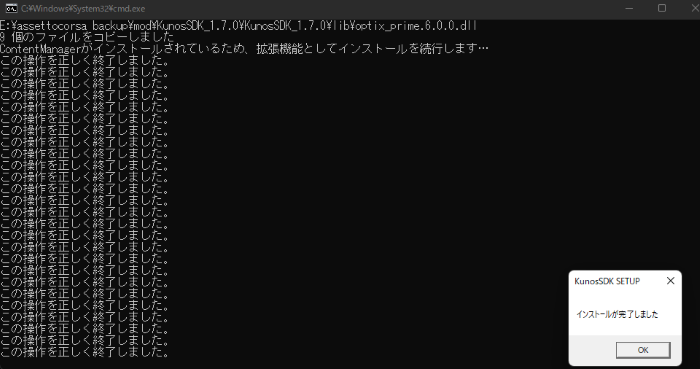
これでdata.acdを開けるようになったので、さっそく試してみます。
今回はこちらの車両のdataフォルダを開いてみます。車両の名前を右クリックすると一番下に出てくる「フォルダ」を選択すれば簡単にアクセスできます。
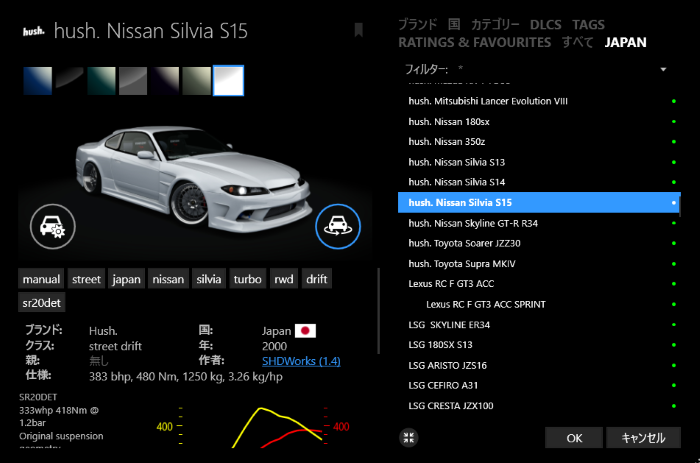
フォルダの中にある「data.acd」を右クリックして「プログラムから開く」を選択するだけ!(Windows11の場合)
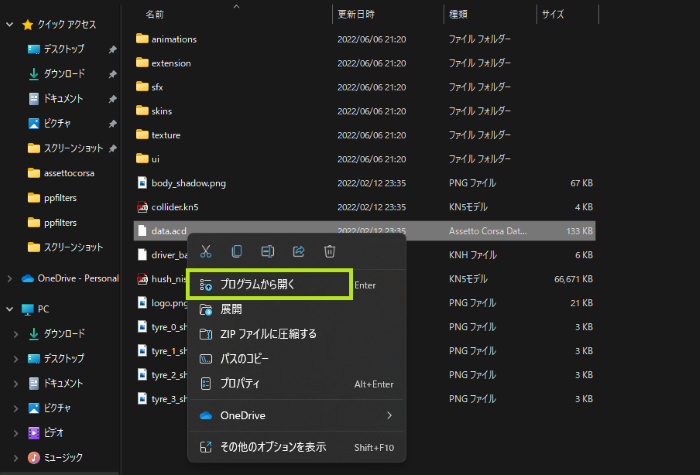
Windows10の場合は右クリックして「展開」をクリックしましょう。よく見ると左隣にKunosのロゴが表示されているのがわかります。
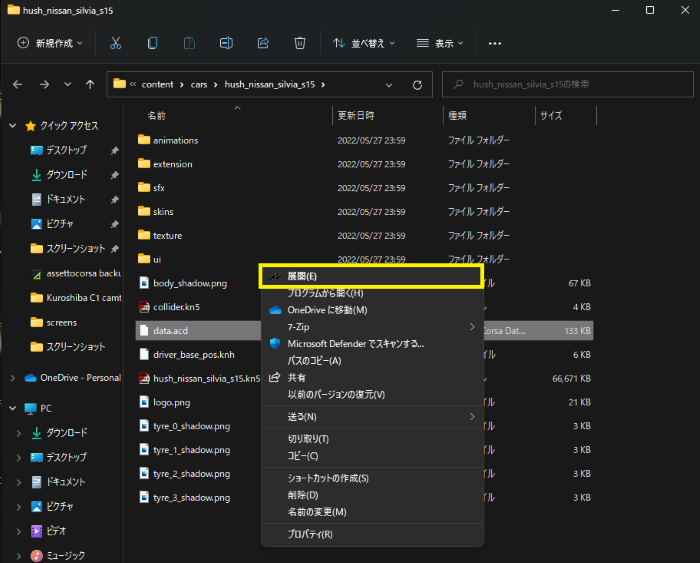
一瞬でdataフォルダが生成され、フォルダを開けるようになります!
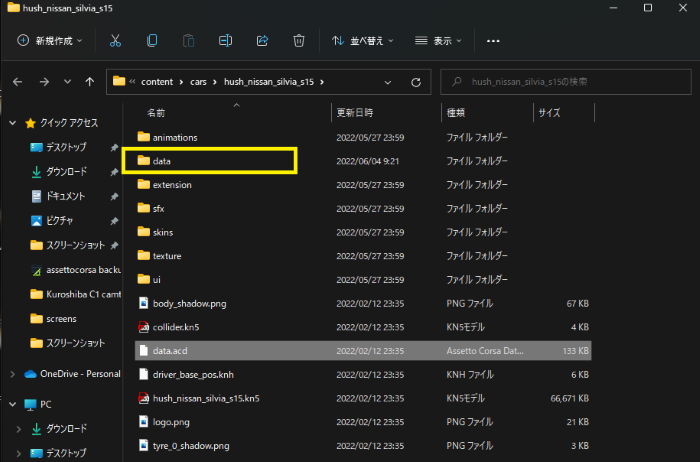
ただし、このままだと「data.acd」の方を優先して読み込んでしまうので、dataの数値を変えてみたけどゲーム内では見た目が変わらない・・・となってしまいます。
そこで、『data.acdx』などにファイル名を変更しておくと、dataフォルダの方を読み込んでくれるようになり、編集した内容がゲーム内でも反映されるようになります。
dataを編集する前には、必ずバックアップを取っておくようにしましょう!
元に戻したいときは再び『data.acd』に名前を戻せばOKです。
いや~、PCゲームってホント色々出来て面白いっすね~!それでは今回はここまでになります!


